バッチファイルを右クリックの「送る」に登録する方法
※本ページはプロモーションが含まれています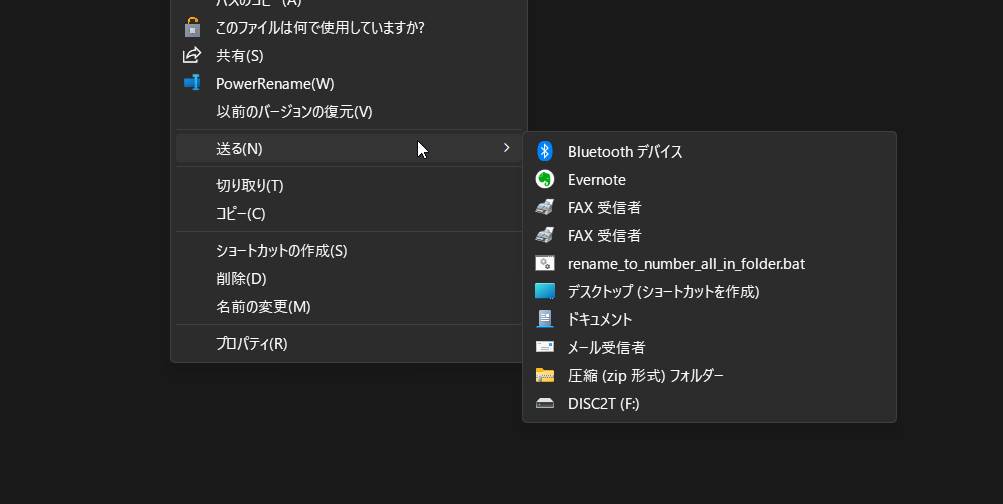
Windows11で、フォルダに対してバッチファイルを実行するとき、フォルダをバッチファイルにドラッグアンドドロップしたり、処理したいフォルダをcmdで指定するのも面倒です。
処理したいフォルダを右クリックし、「送る」にバッチファイルを登録したところ、便利になったのでその方法を紹介します。
ショートカットの作成
登録したいっバッチファイルを右クリックし、「ショートカットを作成」をクリックしてショートカットを作成。
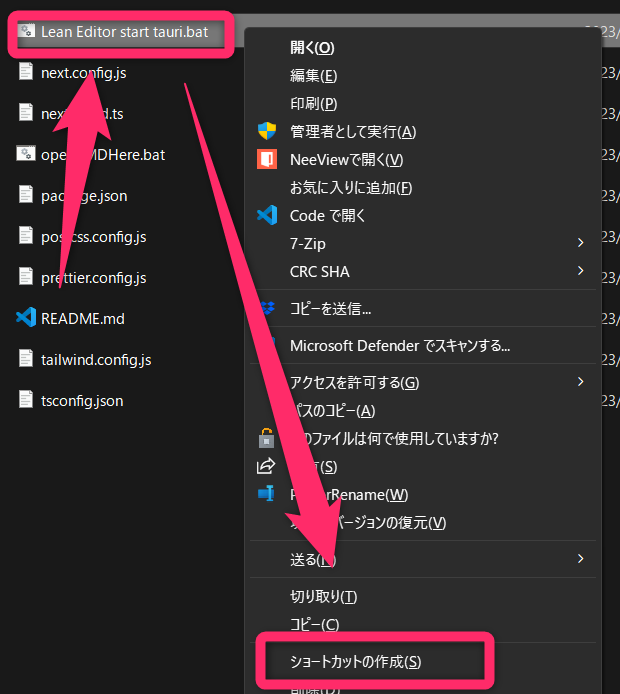
「送る」に登録
Windowsキー + Rを押し、「ファイル名を指定して実行」を起動して
shell:sendto
と入力し「OK」をクリック
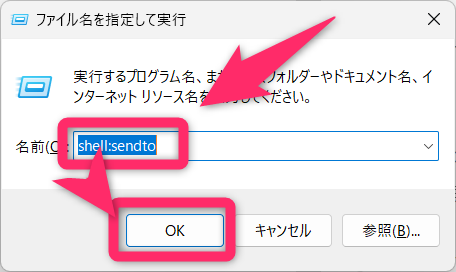
開かれたフォルダに、先ほど作成したショートカットをドラッグアンドドロップで追加。
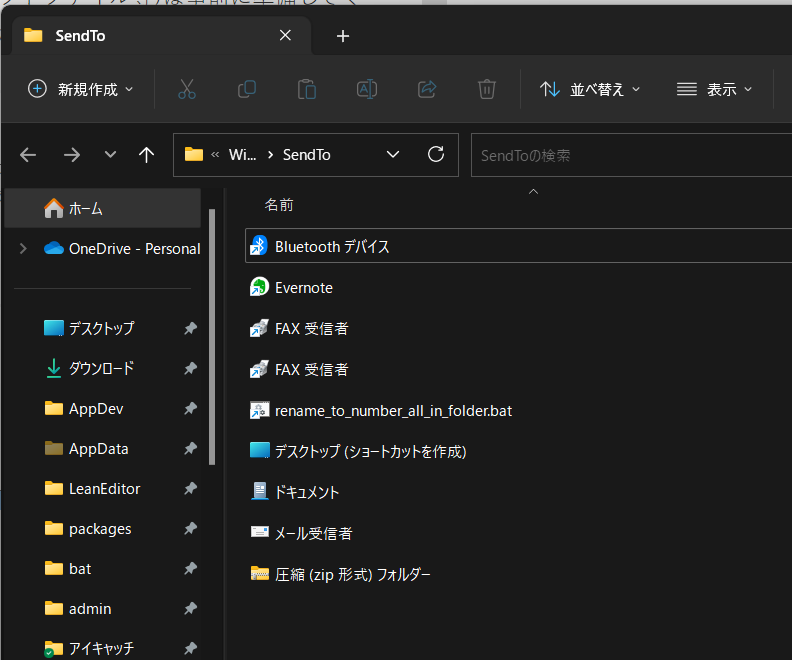
これで設定完了です。
フォルダやファイルを右クリックし、「送る」にマウスオーバーすると、バッチファイルのファイル名が追加されているので、クリックするとそのバッチファイルに送ることができます。
ちなみに、sendtoフォルダはここにあります。
C:/Users/<ユーザー名>/AppData/Roaming/Microsoft/Windows/SendTo/Compressed (zipped) Folder.ZFSendToTarget
おわりに
右クリックで開いた画面に登録したかったのですが、それを行うにはレジストリをいじらなければならないようなので、それは諦めました。
これだけでも、かなり楽になったので良しとします。

 サーバー構築からブログ運営・マネタイズまで 1人で完結しているオールインワンブロガー。経験したり学んだ事を発信し続けていたらブログで生活できるようになりました。自分の能力(ちから)で生きていくを信念に、ストレス無く自分の人生を楽しむことをに全力を注いでいます。
サーバー構築からブログ運営・マネタイズまで 1人で完結しているオールインワンブロガー。経験したり学んだ事を発信し続けていたらブログで生活できるようになりました。自分の能力(ちから)で生きていくを信念に、ストレス無く自分の人生を楽しむことをに全力を注いでいます。
 男も脱毛しないと恥ずかしい時代到来…!!
男も脱毛しないと恥ずかしい時代到来…!!
 快適な作業環境を求めて!
快適な作業環境を求めて!





